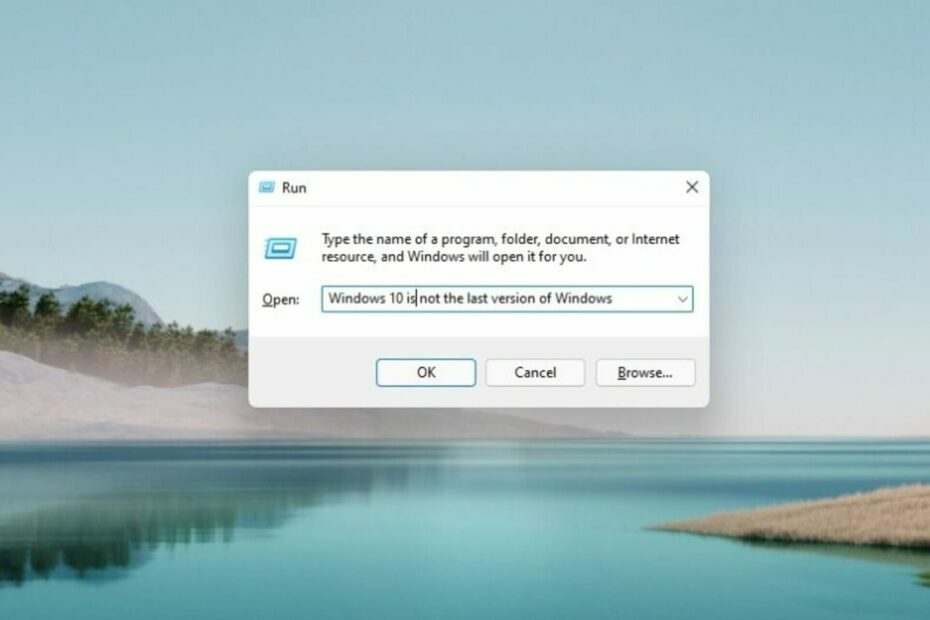- Kullanıcılar, Windows Defender'ın Windows 11'de çalışmadığından şikayet ediyor. Bir diğeri üçüncü taraf virüsten koruma yazılımı bu sorunla ilgili olabilir.
- Gerçek zamanlı korumayı etkinleştirmek bu sorunun yanıtı olabilir.
- Güncellemeleri düzenli olarak kontrol etmek, çoğu Windows Defender hatasını düzeltmenize de yardımcı olabilir.

xİNDİR DOSYASINI TIKLAYARAK KURULUM
Bu yazılım, yaygın bilgisayar hatalarını onaracak, sizi dosya kaybından, kötü amaçlı yazılımlardan, donanım arızasından koruyacak ve bilgisayarınızı maksimum performans için optimize edecektir. Şimdi 3 kolay adımda bilgisayar sorunlarını düzeltin ve virüsleri kaldırın:
- Restoro PC Onarım Aracını İndirin Patentli Teknolojilerle birlikte gelen (patent mevcut Burada).
- Tıklamak Taramayı Başlat PC sorunlarına neden olabilecek Windows sorunlarını bulmak için.
- Tıklamak Hepsini tamir et bilgisayarınızın güvenliğini ve performansını etkileyen sorunları gidermek için
- Restoro tarafından indirildi 0 okuyucular bu ay
Her Windows sürümünün önemli bir parçası olan Microsoft Defender, cihazınızı kötü amaçlı yazılımlara karşı korumak için en güvenilir programlardan biri haline geldi.
Windows 11'de de yerleşik olarak bulunan bu program, tüm Windows cihazlarında koruma sağlamak için derinlemesine tehdit direnci araştırması ve gelişmiş güvenlik sunar.
Bu nedenle, bir sorun oluştuğunda ve düzgün çalışmadığında, kullanıcılar hatayı düzeltmek ve cihazları için ihtiyaç duydukları korumayı geri almak için nedenleri ve çözümleri aramak için İnternet'e başvururlar.
Bu nedenle, en yaygın nedenlere bir göz atacağız ve size işleri nasıl doğru yola sokacağınızı göstereceğiz.
Windows Defender'ım neden çalışmayı durdurdu?
Bilgisayarınızda yüklü üçüncü taraf virüsten koruma yazılımınız varsa, bunun belirli Windows Defender hatalarına yol açabileceğini unutmayın.
Windows Defender veya üçüncü taraf bir virüsten koruma aracı kullanmayı seçin. Ayrıca, yeni bir dizüstü bilgisayarınız varsa, Windows Defender'ın düzgün çalışmasını engelleyebileceğinden, önceden yüklenmiş bir virüsten koruma deneme sürümüyle gelip gelmediğini kontrol edin.
İşte Microsoft'un dedim diğer antivirüs ürünleriyle uyumlulukla ilgili olarak:
Microsoft'a ait olmayan başka bir virüsten koruma/kötü amaçlı yazılımdan koruma çözümü kullanıldığında ne olur? Microsoft Defender Antivirus'ü başka bir antivirüs ürünüyle birlikte çalıştırabilir misiniz? Yanıtlar, işletim sisteminiz ve Microsoft Defender for Endpoint'i (Defender for Endpoint) antivirüs korumanızla birlikte kullanıp kullanmadığınız gibi çeşitli faktörlere bağlıdır.
Flash veya Java gibi programlarla çalışıyorsanız, bazı sorunlara neden olabilecek ücretsiz güvenlik tarayıcısını kaldırmanız gerekebilir.
Bu şaşırtıcı gelse de, çoğu sistem işlevi saat ve tarihe bağlı olduğundan, Windows Defender'ın başlamamasının bir başka yaygın nedeni de yanlış saat ve tarihtir.
Dahası, eski bir bilgisayar birçok hataya neden olabilir, bu nedenle her zaman bilgisayarınızda ve virüsten koruma programında tam bir güncelleme yapmanızı öneririz.
eğer yaşıyorsan Windows Defender'ı güncellemede zorluklar, virüs tanımlarını manuel olarak yüklemeniz gerekebilir.
Windows Defender, Windows 11'de çalışmıyorsa ne yapmalı?
1. Tarih ve saati değiştirin
- Tıkla Başlangıç görev çubuğundan simge.

- seçin Ayarlar seçenek.

- git Zaman ve dil sol bölmeden seçenek.

- seçin Tarih ve saat sağ bölmeden seçenek.

- Tıkla Değiştirmek düğmesine basın ve bölgeniz için doğru tarih ve saati ayarlayın.

2. Windows'u güncelleyin
- Tıkla Başlangıç görev çubuğundan simge.

- Seçme Ayarlar.

- Tıklamak Windows güncelleme.

- Tıklamak Güncellemeleri kontrol et.

3. Gerçek zamanlı korumayı etkinleştir
- Tıkla Arama görev çubuğundan simge.

- Tip Windows Güvenliği ve seçeneklerden seçin.

- Başını aşmak Virüs ve tehdit koruması.

- Sağ bölmede, altında Virüs ve tehdit koruma ayarları, tıklamak Ayarları yönet.

- geçiş yap Açık altından Gerçek zamanlı koruma.

4. SFC taraması çalıştırın
- Tıklamak Arama görev çubuğundan.

- Tip Komut istemive üzerine tıklayın Yönetici olarak çalıştır.

- Aşağıdaki satırı girin:
sfc/scannow
- Biraz zaman alacağı için işlemin bitmesini bekleyin ve ardından tekrar başlat senin bilgisayarın.
5. Proxy Sunucusunu Değiştirin
- Tıkla Arama görev çubuğundan simge.

- Tip Komut istemi ve seçin Yönetici olarak çalıştır seçenek.

- Aşağıdakilerden birini yazın:
-
NETSH WINHTTP SET PROXY 1.1.1.1:8080
NETSH WINHTTP SET PROXY MYPROXY.NET: 8080
-
- Sistemi yeniden başlatın ve sorunu çözüp çözmediğine bakın.
Fikrinizi değiştirir ve üçüncü taraf bir aracı denemek isterseniz, Bitdefender çünkü rakipsiz çok katmanlı fidye yazılımı korumasının yanı sıra en yeni kötü amaçlı yazılımların yüksek algılama oranlarıyla bilinir.
Windows Defender, Windows 11 kullanıcılarına neler sunuyor?
Windows Defender, önceki işletim sistemindekiyle hemen hemen aynı, ancak Microsoft Defender Uygulama Koruması (MDAG) adında, hakkında daha fazla bilgi sahibi olmanız gereken dikkate değer bir özellik var.
Kurumsal masaüstleri ve mobil dizüstü bilgisayarlar gibi çeşitli aygıt türlerinin yanı sıra Microsoft Intune veya benzer bir araç aracılığıyla yönetilen kişisel dizüstü bilgisayarlar için kullanılabilir.
Microsoft Edge ve Microsoft Office için tasarlanan Microsoft'un Uygulama Korumasının ana amacı saldırıların gelişmesini önlemek ve çalışan verimliliğini artırmaktır:
Microsoft Defender Uygulama Koruması (Uygulama Koruması), çalışanların üretken kalmasına yardımcı olmak için eski ve yeni ortaya çıkan saldırıların önlenmesine yardımcı olmak üzere tasarlanmıştır. Eşsiz donanım izolasyonu yaklaşımımızı kullanarak hedefimiz, mevcut saldırı yöntemlerini geçersiz kılarak saldırganların kullandığı oyun kitabını yok etmektir.
Sistemin çalışma şeklini anlamak oldukça kolaydır. Örneğin, Microsoft Edge veya Internet Explorer için MDAG, önceden tanımlanmış güvenilmeyen siteleri izole etmeye yardımcı olacak ve bu nedenle şirketinizi herhangi bir saldırıdan koruyacaktır.
Birisi güvenilmeyen bir web sitesinden bir sayfa açarsa, Microsoft Edge sayfayı izole edilmiş bir Hyper-V etkin kapsayıcıda açar.

Hangi web sitelerine, bulut kaynaklarına veya dahili ağlara güvenilip güvenilmeyeceğini seçebilirsiniz. Ayrıca, bu özelliğin Hyper-V'nin açılmasını gerektirmediği gerçeğinden bahsetmeye değer.
Şimdi işte karşınızda, hata oluşturabilecek en olası durumlar ve bunları Windows 11 cihazınızda düzeltmek için çözümler.
Ayrıca, eğer sizin Windows Defender kapalı Windows 11 PC'nizde, tekrar etkinleştirmek için kayıt defterinizi düzenlemekten çekinmeyin.
ve eğer Windows Defender hizmeti başlamıyor, kayıt defterinizi temizlediğinizden ve ortam değişkenlerinizi kontrol ettiğinizden emin olun.
Yukarıda sunulanlardan hangi çözüm sizin için çalıştı? Aşağıdaki yorumlar bölümünde bize bildirin.